Dit artikel is bedoeld om u te helpen het meeste uit uw live streaming-evenementen te halen, of het nu een openluchtconcert, een kerkpreek, een modeshow of een conferentie is. Als je eenmaal de basisprincipes kent die je moet volgen en de uitrusting die je nodig hebt, kun je op- of afschalen en je aanpassen aan elke situatie.
Inhoudsopgave
- Event streaming apparatuur
- Live streaming van evenementen instellen in 6 stappen
- 1. Onderzoek de locatie
- 2. Video instellen
- 3. Audio instellen
- 4. Stream-instellingen configureren
- 5. Test je stream
- 6. Volg je livestream
Apparatuur vereist voor live streaming-evenementen
De essentie
1) Camera('s): Er is een grote verscheidenheid aan camera's om uit te kiezen, waaronder PTZ-camera's, camcorders, DSLR en spiegelloze camera's. Bekijk de volledige gids van Epiphan voor de beste camera's voor livestreaming.
2) Statief(en) voor camera('s)
3) Microfoons: Een microfoon is mogelijk niet nodig als u de gecombineerde audio van de DJ-booth of het masterboard kunt opnemen. Draadloze microfoons zijn flexibel om vrij te bewegen, maar ze hebben een ontvangststation nodig. U kunt het ontvangststation rechtstreeks op uw encoder of audiomixer aansluiten.
- Reversmicrofoon – kleine draadloze microfoon met een speciale ontvanger, vastgeklikt op de luidspreker.
- Shotgun-microfoon - goed voor het oppikken van geluid uit alle richtingen.
- Handmicrofoon - ideaal voor sollicitatiegesprekken. Zendt meestal naar een grote ontvanger.
Het is een goed idee (maar geen vereiste) om ook een audiomixer met je eigen microfoons te gebruiken, aangezien verschillende mensen verschillende niveaus van spraakstemmen hebben.
4) Streambestemming: Waar online (of op een netwerk) zal je stream beschikbaar zijn voor de kijkers? We hebben het over streamingplatforms zoals YouTube, Facebook Live, Kaltura, Wowza, enz. De streamingpagina kan privé of openbaar zijn, betaald of gratis, alleen streamen of daarna worden omgezet naar on-demand. Lees dit artikel over oplossingen voor livestreaming voor meer informatie.Tip voor professionals :als je van plan bent dat veel mensen deelnemen aan je livestream, vergeet dan niet om deze van tevoren grondig te promoten. Het zou zonde zijn als je een geweldig evenement streamt, en er is niemand om het te zien. Had het net zo goed kunnen opnemen
5) Een video-encoder: Een encoder neemt uw uiteindelijke audio- en videostream en verandert deze in een taal die internet zal begrijpen en weergeven als live video. U kunt streamen vanaf uw computer door streamingsoftware te installeren. Deze methode staat bekend als softwarecodering. De beperking van het gebruik van uw computer is het feit dat u opnamekaarten moet gebruiken om het videosignaal van elke camera te "grijpen". De andere beperking is dat streaming veel verwerkingskracht in beslag neemt en uw computer aanzienlijk kan vertragen of zelfs kan laten crashen.
Een betrouwbaardere oplossing zou kunnen zijn om een hardware-encoder te gebruiken. Een hardware-encoder zoals Pearl-2 is bijvoorbeeld eigenlijk een alles-in-één studio voor schakelen, streamen en opnemen. U kunt uw lay-outs maken in de Pearl UI en ertussen schakelen met behulp van de Web UI of een tablet. U hoeft ook geen capture-kaarten te gebruiken om videosignalen vast te leggen wanneer u Pearl gebruikt.

Vereenvoudig uw live videoproductie
De veelzijdige en gebruiksvriendelijke Epiphan Pearl-2 en Pearl Mini hardware-encoders kunnen uw live evenementstream veranderen in een professionele productie met meerdere camera's. Ontvang productdetails
Duivel in de details
Het is belangrijk om altijd op het ergste voorbereid te zijn. Reken niet op de locatie om deze "triviale" items voor u te leveren. Kom voorbereid.
- Extra batterijen
- Gaffer-tape - je wilt niet dat mensen struikelen over snoeren, wat onvermijdelijk is als ze niet zijn vastgezet.
- Extra kabels (HDMI, Ethernet, XRL en andere kabels kunnen defect zijn)
- Stekkerdoos(ken)
- Licht is niet altijd nodig, maar soms heeft een binnenlocatie niet genoeg natuurlijk licht.
- Netwerkschakelaars en HDMI-splitters – als u maar één signaaluitgangskabel hebt om mee te werken, maar deze over meerdere apparaten moet verdelen of het signaal moet uitbreiden, kunnen splitters en schakelaars levensreddend zijn.
Pro-tip: plaats vóór de installatie al je spullen om je heen op een tafel of een ander vlak oppervlak en maak een foto. Dit is vooral handig als je uitrusting huurt:je kunt snel het personeelsbestand tellen om ervoor te zorgen dat alle items worden verantwoord.
Extra personeel
Er zijn veel bewegende delen als het gaat om live streaming-evenementen. Het is erg moeilijk, zo niet onmogelijk, om een evenement alleen te livestreamen. Grote evenementen zoals concerten worden gerund door tientallen mensen. Afhankelijk van de grootte van de locatie/het evenement heb je minstens . nodig nog een persoon om te helpen met het opzetten, afbreken en algemeen apparatuurbeheer. Als uw camera's niet op afstand worden bediend, heeft u mogelijk een operator nodig voor sommige of alle camera's. Tot slot, wanneer het ergste het geval is, kunt u niet op twee plaatsen tegelijk zijn om de situatie in de gaten te houden en op te lossen. Je hebt iemand anders nodig om het probleem op te lossen. Portofoons zijn erg handig in grotere producties voor een betere communicatie tussen cameramensen en de streammanager.
Het instellen van livestreaming van evenementen in zes stappen
1) Onderzoek de locatie
Streaminglocaties kunnen variëren van een kleine zaal tot een groot auditorium tot een enorm openluchtstadion. Dit is oorlog:als je weet waar je kritieke middelen zijn en waar je je belangrijkste middelen moet plaatsen, kun je de strijd winnen.
Betrouwbaar internet
Allereerst heb je een betrouwbare netwerkverbinding nodig. Als het vast internet is (altijd de voorkeur) - zoek het Ethernet-toegangspunt. Locaties zoals tentoonstellingshallen vragen vaak veel geld voor een speciale internetverbinding, dus tenzij je bereid bent duizenden dollars per dag uit te geven, of als je buitenshuis streamt, denk dan ook aan alternatieve oplossingen zoals een speciale hotspot, cellulaire binding, en wifi op afstand over lange afstand.
Onthoud dat je minimaal 1,5x zoveel uplink bandbreedte nodig hebt als de bitrate van je stream. Dit betekent dat als je met 4 Mbps wilt streamen, je maar beter een uplink van minimaal 6 Mbps kunt hebben. Het hebben van een speciaal netwerk is altijd het beste voor live video:u wilt uw verbinding niet met anderen delen. 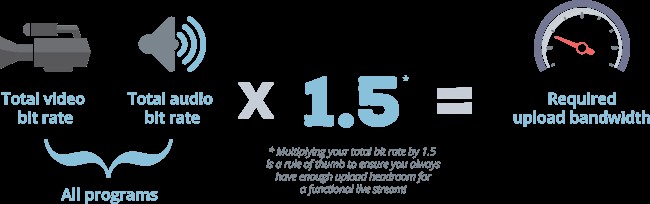
Voeding
Bepaal waar de stopcontacten zijn. Het is het beste om je uitrusting, indien mogelijk, op netstroom te laten werken. Zelfs als je streamt vanaf een laptop met een volle batterij, is het toch een goed idee om deze op een stopcontact aan te sluiten.
Als je van plan bent om draadloos live vanaf een camera te streamen, zorg er dan voor dat al je batterijen zijn opgeladen en dat je back-ups hebt. Voor een complexere livestream buitenshuis heb je misschien een generator nodig.
Hoofdkwartier voor missiecontrole
Zodra u uw internet- en stroomsituatie hebt bepaald, gaat u op zoek naar een centrale locatie om al uw video- en audio-uitgangen in de buurt van genoemde bronnen te verzamelen. Dit zal hoogstwaarschijnlijk een stevige tafel zijn (misschien moet je er een meenemen) waar alle video- en audiobronnen zijn aangesloten op de encoder en op internet. Dit wordt tevens uw schakelstation. Als de locatie een controlehokje heeft, kan dit een geweldige plek zijn om op te zetten, omdat je toegang hebt tot de audio- en video-uitvoer op het podium.
Ga tegelijkertijd op zoek naar plekken om je camera's te plaatsen. Houd rekening met eventuele fysieke beperkingen van de ruimte. U wilt niet dat een kolom uw zicht belemmert en tegelijkertijd wilt u het zicht van het publiek niet blokkeren met uw opstelling. Dit is ook een goed moment om te vragen naar de toegangstijden voor het bouwen en afbreken.
Fysieke beperkingen van kabels
Houd rekening met kabellengtebeperkingen:CAT 5/6 (Ethernet)-kabels kunnen slechts ongeveer 100 m worden verlengd voordat het signaal begint te verslechteren, HDMI-kabels - 100 ft. Er zijn bepaalde trucs die u kunnen helpen bij het verlengen van HDMI-kabels en Ethernet-kabels, maar u moet zich bewust zijn van deze beperking bij het kiezen van uw missiecontrolelocatie. Als tijdelijke oplossing kunt u NDI-technologie of draadloze HDMI-extenders overwegen om video over langere afstanden te verzenden. Met NDI kunt u elke camera gebruiken die op hetzelfde netwerk is aangesloten, terwijl draadloze HDMI-extenders een ontvanger en een zender aan de uiteinden gebruiken om het videosignaal draadloos over te dragen. Van alle kabels kan SDI het langst lopen (honderden meters), maar een SDI-uitgang is niet beschikbaar op een camera.
2) Stel de videobronnen in
Bepaal het aantal camera's en videobronnen
Denk hierbij aan camera's en computerschermen met presentaties, afbeeldingen, video's of webpagina's. Voor een kleinere zaal heb je misschien maar één of twee videobronnen nodig, zoals een camera en een presentatie op een laptop. Voor een grote zaal zoals een concert of een keynote heb je misschien een aantal camera's nodig. Om het beste verschillende hoeken vast te leggen, kunt u overwegen om een brede opname van de ruimte te maken, een opname van het publiek vanaf de zijkant van het podium en een close-up van de persoon op het podium vanuit een of twee hoeken. Dat zijn vijf camera's daar. De kabel van elke videobron moet teruglopen naar mission control, of dit nu via een kabel, netwerk of draadloos is.
Camera's hebben operators nodig
Elke camera heeft ook een operator nodig, tenzij dit op afstand bestuurbare PTZ-camera's zoals de LUMiO 12x zijn. In dit geval zou je ze kunnen bedienen vanuit Mission Central. Zowel de cameraman als de persoon die overschakelt, moet het verhaal van de gebeurtenis begrijpen om de juiste opnamen te maken en te tonen.
Uw camera's instellen en beveiligen
Statieven of andere stevige armaturen worden altijd aangemoedigd. Voor grotere zalen moet je misschien hoog boven de menigte uitstijgen en de camera's op spanten of kolommen monteren.
3) Configureer de audio
Locaties met bestaande audio-infrastructuur
Zoek uit waar je audio vandaan komt. Biedt de locatie microfoons voor de sprekers? Is de zaal voorzien van een geluidsinstallatie en krijg je daar toegang toe? Als dat zo is, zoek dan de geluidstechnicus of DJ - deze persoon zou je moeten kunnen voorzien van masteraudio voor het evenement. Voorbeelden van dergelijke locaties zijn concert- en collegezalen, stadions, theaters en zelfs kerken.
Breng je eigen audio mee
Als de locatie geen geluidssysteem heeft en ook geen microfoons biedt, wordt u verantwoordelijk voor het instellen van audio. Breng beter wat microfoons en misschien zelfs een audiomixer mee (zie uitrusting hieronder). De interne microfoon van de camera levert niet de beste audio, zelfs niet als de geluidsbron heel dichtbij is. Zelfs als u een externe 3,5 mm shotgun-microfoon op uw camera aansluit, zal het resultaat veel beter zijn. Sluit waar mogelijk audio aan via XLR, dit geeft de beste resultaten.
Gesynchroniseerde audio/video is belangrijk
Idealiter zou een audiobron samen met een respectieve videobron moeten worden ingebracht, aangezien AV-synchronisatieproblemen moeilijk te corrigeren zijn in live video. Soms wordt het echter een uitdaging:ofwel omdat de camera niet de juiste audio-ingang heeft of vanwege ruimtelijke beperkingen. In dit geval kan een audio-inserter een tijdelijke oplossing zijn. Een audio-inserter neemt HDMI-video en 3,5 mm-audio van één kant op en produceert een gecombineerd HDMI-signaal met gesynchroniseerde audio en video.
Voor elk type video, live of VOD, is goede audio belangrijker dan de video. Het publiek is veel meer vergevingsgezind voor slechte videokwaliteit dan voor slechte audio. Besteed speciale aandacht aan het instellen en testen van de audiokwaliteit en -niveaus.
4) Configureer je stream-instellingen
Bepaal de uiteindelijke locatie van je hoofdkwartier voor missiecontrole, verzamel al je bronnen en verbind ze met je encoder.
Een flink deel van het werk ligt in het voorbereiden van uw lay-outs en streamingbestemming. Met lay-outs bedoelen we het creëren van verschillende arrangementen van video + audio om tussen te schakelen tijdens de stream (slechts één hebben is ook goed). Voeg afbeeldingen, logo's, achtergronden toe en bereid titels voor die u tijdens de stream wilt laten verschijnen. Dit wordt gedaan met behulp van titelsoftware, streamingsoftware of hardware.
Maak de streampagina aan en vul alle details in:titel, tags, etc. Als dit een openbaar evenement is, is het handig om je streampagina van tevoren in te stellen, zodat je de link met anderen kunt delen. Een meer gedetailleerde beschrijving van het configureren van je livestream vind je hier.
5) Test je stream
Stream eerst naar een privébestemming om ervoor te zorgen dat alles naar behoren werkt. Test en pas uw audio, video, schakelen en afbeeldingen aan. Vergeet niet je teststream te stoppen en ervoor te zorgen dat je naar de juiste locatie streamt nadat de test is voltooid.
Verwacht niet dat je een uur van tevoren naar de evenementenlocatie moet komen en alles op rolletjes loopt. We hebben meer dan 100 afleveringen van de Live @ Epiphan-show gedaan, en er is nog steeds veel dat van tijd tot tijd mis kan (en gaat)!Pro-tip: Overweeg om een pre-roll in te stellen die wordt uitgevoerd voordat je livestream begint, wat een afbeelding of een aftelvideo kan zijn. Dit geeft je een buffer voor het geval dingen niet klaar zijn op het geplande tijdstip van je evenement. Het kan kijkers ook wat extra tijd geven om af te stemmen, laat ze echter niet te lang wachten, de betrokkenheid kan afnemen als je je publiek aan de haak laat. De preroll kan dan uit je video worden geknipt voor als kijkers terugkomen om te kijken nadat de stream is afgelopen.
6) Houd je stream in de gaten
Nadat u op "Start Stream" hebt geklikt, is het uw taak om de stream te controleren. Schakel indien nodig tussen opnamen of lay-outs. Bedien niet alleen het beeld, maar zorg ook voor monitoraudio via een koptelefoon op de encoder. Een kleine vertraging tussen het signaal op je encoder en de livestream op de eindbestemming is acceptabel (10 seconden tot 1 minuut). Houd reacties in de gaten en beantwoord deze om de betrokkenheid te vergroten als je openbare livestream een chatgedeelte heeft. Zorg ervoor dat u de stream stopt nadat het evenement is afgelopen. Breek al je apparatuur af.
Conclusie
We hopen dat deze informatie je helpt een beter begrip te krijgen van live streaming-evenementen. Natuurlijk, alleen oefening baart kunst. Hebben we iets gemist? Hoe stream je je evenementen? Laat het ons weten in de reacties hieronder! Deel dit artikel gerust op uw website of op sociale media.
